
|
|
|
Subiecte pentru obtinerea atestatului profesional - informatica
1. Aranjeaza pictogramele de pe Desktop dupa marime apoi plaseaza pictograma Recycle Bin in coltul din dreapta jos a ecranului. Creeaza un folder pe Desktop cu numele tau, captureaza imaginea astfel afisata si salveaz-o intr-un document cu numele desktop.doc in folderul creat anterior. In acelasi document descrie, pe scurt, modul in care poti recupera fisierele sterse si duse in Recycle Bin.
2. Creeaza un folder cu numele tau in radacina discului D: iar in acest folder creeaza doua subfoldere care se vor numi Laborator si Clasa. In folderul Laborator creeaza un fisier de tip text in care vei preciza numarul total de fisiere si de foldere existente pe discul C:, capacitatea totala a discului precum si spatiul liber disponibil pe acest disc. Schimba, dupa salvarea fisierului, atributul acestuia in numai pentru citire si copiaza-l in folderul Clasa cu numele testare.txt.
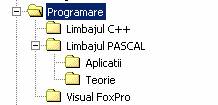
3. Creeaza un folder cu numele Programare in radacina discului C: apoi creeaza urmatoarea structura de subfoldere
in folderul Programare.
Gaseste trei fisiere pe discul D: cu extensia .cpp si copiaza-le in folderul Limbajul C++. In acelasi mod vei copia trei fisiere cu extensia .pas in folderul Limbajul PASCAL, respectiv trei fisiere cu extensia .dbf in folderul Visual FoxPro. In final, vei muta cate un fisier din cele trei foldere mentionate anterior in folderul Aplicatii.
4. Instaleaza si configureaza o noua imprimanta astfel:
- alege driver-ul de imprimanta dorit (altul decat cel existent) din lista imprimantelor disponibile si instaleaza imprimanta dorita alegand portul dorit;
- seteaza imprimanta sa printeze pe un format A4 si stabileste ca aceasta sa fie implicita (Default).
Creeaza un fisier text pe Desktop cu numele imprimanta.txt si scrie in acesta numele imprimantei pe care ai instalat-o. Imprima apoi intr-un fisier cu numele imprimanta.prn textul introdus, salvandu-l tot pe Desktop.
5. Creeaza un folder cu numele Ajutor in radacina discului D: si un fisier de tip document in acest folder cu numele editor_de_texte.doc. Utilizeaza functia Help a sistemului si cauta informatii despre notepad. Introdu cateva linii de text cu informatiile gasite despre notepad in document si salveaza. Creeaza apoi un shortcut al documentului pe Desktop.
6. Lanseaza una din aplicatiile My Computer, Windows Explorer sau Total Commander. Creeaza un folder cu numele tau si alte doua subfoldere in acesta cu numele Imagine si Rezultat. In folderul Imagine vei crea un document cu numele captura.doc. Deschide folderul Windows din radacina discului C: si afiseaza toate fisierele si folderele dupa nume, dimensiune, tip si data modificarii. Captureaza imaginea astfel obtinuta si lipeste-o in documentul captura.doc creat anterior. Sorteaza fisierele din Windows dupa marime si precizeaza in fisierul text sortare.txt, pe care-l vei crea in folderul Rezultat, care este fisierul cu dimensiunea cea mai mare din folderul Windows.
7. Creeaza un folder cu numele tau pe Desktop si alte doua fisiere in acest folder cu numele rezultat.doc si sistem.txt. Identifica pe discul C: cate fisiere cu extensia .exe exista si scrie numarul acestora in documentul creat anterior. Determina numele sistemului de operare ce ruleaza pe calculatorul pe care lucrezi acum, versiunea acestuia si de cata memorie de lucru RAM dispune calculatorul. Scrie raspunsurile tale in fisierul text pe care tocmai l-ai creat. In final, arhiveaza (comprima) cele doua fisierele din folderul cu numele tau.
8. Foloseste un program antivirus pentru a scana folderul Windows ce se gaseste in radacina discului C: si, dupa terminarea acestei operatii, captureaza imaginea cu rezultatele afisate si lipeste-o intr-un document cu numele clear.doc pe care-l vei salva pe Desktop. In acelasi document, precizeaza in cateva randuri avantajele folosirii unui program antivirus precum si numele a doua astfel de programe.
9. Lanseaza una din aplicatiile My Computer sau Windows Explorer, redimensioneaza fereastra corespunzatoare aplicatiei deschise, captureaza imaginea astfel obtinuta si lipeste-o intr-un document pe care-l vei crea in folderul cu numele tau de pe Desktop. Sub imaginea din document vei preciza care sunt componentele ferestrei deschise. Salveaza documentul cu numele fereastra.doc.
10. Personalizeaza ecranul astfel:
- seteaza imaginea Radiance ca Background, vizibila pe intreg ecranul
- stabileste Screen Saver-ul cu imaginea in miscare 3D Flying Objects, setat sa se activeze la trei minute de inactivitate
- schimba culoarea barei de tilu a ferestrei active (curente) din albastru in rosu
- modifica rezolutia ecranului la 800 x 600 pixeli.
11. Creeaza un folder cu numele tau in radacina discului D: si alte trei subfoldere Imagini, Aplicatii si Lucru. Copiaza din folderul Windows (situat in radacina discului C: ), in folderul Imagini, toate fisierele cu extensia .bmp si, in folderul Aplicatii, toate fisierele cu extensia .exe. Muta apoi din folderul Imagini in folderul Lucru fisierul cu cea mai mare dimensiune iar din folderul Aplicatii fisierul datat cel mai recent, tot in folderul Lucru. Redenumeste folderul Lucru cu numele Final.
12. Creeaza un folder cu numele Informatii in radacina discului D: si un fisier de tip document in acest folder cu numele despre_Windows.doc. Scrie in acest document care sunt proprietatile folderului Windows (situat in radacina discului C: ) si anume: marimea folderului (spatiul ocupat pe disc), cate fisiere si subfoldere contine, data si ora cand a fost creat precum si atributele acestuia.
13. Creeaza un folder cu numele tau pe Desktop si, in acest folder, un document cu numele periferice.doc. Stiind ca perifericele transmit datele de la utilizator catre Unitatea Centrala (periferice de intrare) sau de la Unitatea Centrala catre utilizator (perifericele de iesire), scrie in document care sunt dispozitivele periferice de intrare si cele de iesire. Alege unul din aceste dispozitive si precizeaza pe scurt caracteristicile acestuia.
14. Creeaza un folder cu numele tau in radacina discului D: si, in acest folder, un document cu numele paragraf.doc. Tehnoredacteaza urmatorul text (cel din chenar) exact in forma in care apare, astfel:
- fontul textului trebuie sa fie Garamond, cu marimea de 12 pt si sa respecte stilul (inclinat, subliniat, ingrosat) ca in textul de mai jos
- al doilea paragraf este formatat astfel: la 1,5 intre liniile paragrafului, la o distanta de 6 pt fata de primul si al treilea paragraf si indentat la 2 cm de marginile albe ale documentului.
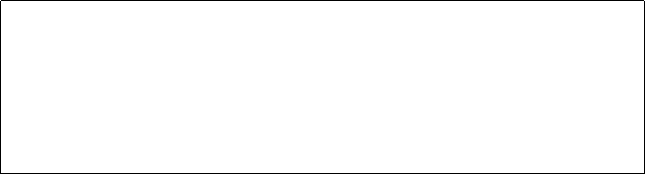
Orice caracter al unui document poate fi formatat in ceea ce priveste fontul, marimea, stilul, sublinierea, pozitia pe verticala, spatierea orizontala si culoarea.
Incepand cu versiunea Word 97, este posibila animarea unor caractere. Pentru a formata caracterele unui cuvant este suficient ca punctul de insertie sa fie in acel cuvant.
Pentru formatarea unui numar arbitrar de caractere (din acelasi cuvant sau din mai multe cuvinte) acestea trebuie sa fie selectate in prealabil.
15. Creeaza un folder cu numele tau in radacina discului D: si, in acest folder, un document cu numele tabel.doc. Insereaza si completeaza urmatorul tabel in documentul creat cu observatia ca, pentru completarea ultimului rand, in coloana Nr. de absente, se vor folosi facilitatile oferite de MS WORD pentru efectuarea calculelor in tabele.
Nr.
crt
Nr. de
absente
1.
Popescu
Marius Ciprian
7
2.
Albescu
Mirabela
15
3.
Georgescu
Cristian Andrei
2
4.
Adam
Radu
3
Total absente
27
16. Creeaza un folder cu numele tau in radacina discului D: si, in acest folder, un document cu numele desen.doc.
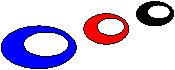
1.
![]()
17. Creeaza un folder cu numele tau in radacina discului D: si, in acest folder, un document cu numele tabulatori.doc. Editeaza lista de mai jos cu ajutorul celor patru tabulatori: dreapta, stanga, centrat si centrat fata de puncul zecimal
Nr.crt Fisier Tipul fisierului Dimensiunea in KB
![]()
1. autoexec.bat fisier de comenzi 0.24
2. config.sys fisier de sistem 11.2
3. notepad.exe program 66.048
4. wallpaper.bmp fotografie 2312
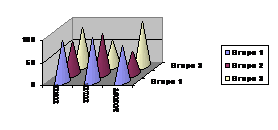 18. Creeaza un folder cu
numele tau in radacina discului D: si, in acest folder, un document cu numele grafic.doc. Insereaza in document
tabelul de mai jos si graficul corespunzator datelor din tabel.
18. Creeaza un folder cu
numele tau in radacina discului D: si, in acest folder, un document cu numele grafic.doc. Insereaza in document
tabelul de mai jos si graficul corespunzator datelor din tabel.
IUNIE
IULIE
AUGUST
Grupa 1
93
100
82
Grupa 2
74
92
53
Grupa 3
87
60
100
19. Sa se tehnoredacteze urmatorul text:
8
![]() 9
9
10
11
12
8) Luminata - in neon! 9) Aparuta pe margini! - asezare in jurul focului. 10) Luminata de la spate! - stavilit pentru producerea luminii - crste in luminis. 11) Vede totul in culori luminoase - sfarsitul unui joc cu rachetele. 12) Ne lumineaza spiritual - ca lumina stelelor.
20. Creeaza un folder cu numele tau in radacina discului D: si, in acest folder, un document cu numele tabel.doc. Insereaza si completeaza urmatorul tabel in documentul creat cu observatia ca, dupa completare, vei sorta datele din tabel dupa nume si prenume.
ELEV
COD NUMERIC PERSONAL
NUME
PRENUME
Popescu
Marius Alin
1
7
5
0
8
2
4
3
4
7
1
1
1
Albescu
Diana Alexandra
2
7
0
1
1
0
8
3
4
7
2
4
8
Ionescu
Marian
1
6
7
0
1
1
7
3
4
7
1
5
2
Popescu
Elena Ana-Maria
2
8
4
0
3
0
1
3
4
7
5
1
4
21. Creeaza un folder cu numele tau in radacina discului D: si, in acest folder, un document cu numele cuprins.doc. Genereaza urmatorul cuprins folosind numai tabulatori (lucrul cu stiluri):
Utilizarea computerului si organizarea fisierelor
Lectia 1 - Notiuni generale despre calculator 5
1.1. Primii pasi in lucrul cu calculatorul 5
1.2. Operatiile de baza si informatii generale 7
1.2.1. Vizualizarea componentelor calculatorului 7
1.2.2. Schimbarea configuratiei existenta pe ecran 8
1.2.3. Setarea tastaturii 14
1.2.4. Instalarea, dezinstalarea unei aplicatii soft 16
1.3. Editarea textului 20
Lectia 2 - Desktop-ul si fisierele 23
2.1. Desktop-ul 23
2.1.1. Lucrul cu pictograme 23
2.1.2. Lucrul cu ferestre 25
2.2. Organizarea fisierelor 29
22. Creeaza un folder cu numele tau in radacina discului D: si, in acest folder, un document cu numele lista_marcata.doc. Editeaza urmatoarea lista cu observatia ca, pagina documentului se va formata astfel: marginea din stanga - 4,5 cm, marginea din dreapta - 2,5 cm, marginile de sus si de jos - 3 cm.
Clasificarea componentelor hardware:
q Unitatea Centrala (UC)
Placa de baza
Procesor
Memorie interna
RAM
ROM
Placa video
Placa de sunet
Placa de retea
q Memoria externa (ME)
Hard-disk (HDD)
Unitatea optica (DVD-ROM)
Floppy-Disk
Memorie Flash USB
q Periferice
Dispozitive periferice de intrare (P/I
Tastatura si mouse
Joystick
Scanner
Dispozitive periferice de iesire (P/O
Monitor
Imprimanta
23. Creeaza un folder cu numele tau in radacina discului D: si, in acest folder, un document cu numele desktop.doc. Captureaza imaginea Desktop-ului si insereaz-o in document. Explica fiecare element de pe Desktop si rolul acestora. Formateaza imaginea din document astfel incat textul sa o inconjoare. Insereaza apoi in antet (Header) textul Desktop-ul si elementele sale, centreaza-l si aplica fontului culoarea rosu.
24. Creeaza un folder cu numele tau in radacina discului D: si, in acest folder, un document cu numele desen.doc. Realizeaza urmatorul desen:
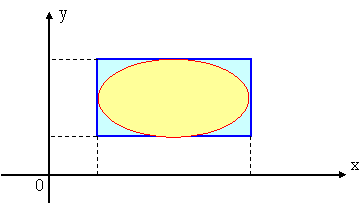
25. Creeaza un folder cu numele tau in radacina discului D: si, in acest folder, un document cu numele coloane.doc. Editeaza urmatorul text:
Pentru a fi executate, programele trebuiesc incarcate in memoria interna a sistemului de calcul, in zone contigue de memorie; aici, ele sunt parcurse secvential si executate, instructiune cu instructiune.
Tot in memoria interna trebuiesc aduse si datele asupra carora se fac prelucrari, pentru ca aceasta este memoria pe care UCP o poate accesa direct si care constituie memoria sa de lucru. Lucrul cu memoria interna conditioneaza, deci, executarea programelor intr-un sistem de calcul.
In acelasi timp, existenta in memoria interna a informatiilor (programe si date) este conditionata de transferul acestora cu memoria externa, care constituie suportul permanent de memorare a lor.
Cerinte:
selecteaza primul paragraf si stabileste spatierea intre randuri la 2;
modifica dimensiunea caracterelor celui de-al doilea paragraf la 10;
incadreaza cel de-al treilea paragraf cu un chenar albastru de dimensiune 3.
26. Creeaza un folder cu numele tau in radacina discului D: si, in acest folder, un document cu numele editare.doc. Introdu in document urmatorul text:
Microsoft Windows
Primul sistem Microsoft Windows (versiunea 1.01) a fost disponibil pe piata pentru cumparare pe 20 noiembrie 1985. De atunci produsul a fost imbunatatit continuu, pe 1 noiembrie 1987 avand loc lansarea produsului Windows 2.02.
Pe 27 mai 1988 Microsoft scoate pe piata Windows/286 si Windows/386 (versiunea 2.1 in variante optimizate pentru procesoarele Intel 286 si Intel 386). La 28 mai 1990 a avut loc lansarea lui Windows 3.0, acesta vanzandu-se in peste 10 milioane de copii.
Windows 3.1 a fost facut disponibil pentru cumparatori in aprilie 1992. Aceasta noua versiune s-a vandut in peste 3 milioane de copii in primele doua luni. Microsoft Windows 3.1 a urmat in martie 1992, ca apoi Windows for Workgroups 3.1 sa apara pe piata in octombrie 1992 (si in decembrie 1993, 3.11).
Cerinte:
centreaza primul rand (titlul), ingroasa literele, modifica dimensiunea fonturilor la 20 si incadreaza-l cu un chenar verde de dimensiune 3;
aliniaza textul introdus atat la stanga cat si la dreapta (fara titlu);
subliniaza primul paragraf si inclina fonturile acestuia;
introdu un nou paragraf dupa textul .in primele doua luni
formateaza al doilea paragraf pe doua coloane;
adauga un chenar artistic intregului document.
27. Creeaza un folder cu numele tau in radacina discului D: si, in acest folder, un document cu numele tabel.doc. Insereaza si completeaza urmatorul tabel in documentul creat.
|
Numele si prenumele |
Media |
Observatii |
|
Popescu Ion |
9.25 |
|
|
Albescu Diana |
10 |
Cerinte:
stabileste grosimea randurilor la 1cm;
introdu o coloana noua inainte de coloana Media si, in prima celula a acesteia, introdu textul Clasa;
adauga alte doua linii tabelului si completeaza corespunzator, inclusiv in coloana Clasa;
umple primul rand al tabelului cu o culoare deschisa, transforma literele in majuscule si centreaza textul in fiecare celula a primului rand;
centreaza textul intregului tabel pe verticala;
formateaza linia de exterior a tabelului la 3pt, de culoare rosu iar cele orizontale din interiorul tabelului cu o linie intrerupta
28. Sa se tehnoredacteze urmatorul text:
1
2
3
4
5
6
7
8
9
10
11
12
![]() 2
2
3
4
5
6
7
Orizontal: 1) Lumina neonului. 2) Clar ca lumina zilei - negru sub soarele african. 3) Trage cu ochiul -a umbla la contrast - Nec !
29. Creeaza un folder cu numele tau in radacina discului D: si, in acest folder, un document cu numele tabel.doc. Insereaza si completeaza urmatorul tabel in documentul creat.
Crt
SEM.
OBSERVATII ASUPRA MEDIILOR INCHEIATE
1
Popescu Iulian
I
Aporcaritei Razvan
Corban Roxana Madalina
2
Albescu Diana
I
Bot Nicu Nicolae
OBSERVATII ASUPRA NOTELOR
1
Moraru Sergiu
II
Toma Dan
2.
Ionescu Cristian
I
Popa Claudiu
30. Creeaza un folder cu numele tau in radacina discului D: si, in acest folder, un document cu numele desen.doc. Realizeaza in documentul tau urmatorul desen si printeaza-l intr-un fisier cu numele desen.prn:

31. Realizeaza urmatoarea figura:
Procesoare de texte Salvarea unui document nou creat Utilizarea paragrafelor Stergerea, copierea si
lipirea textului Tiparirea unui document Deschiderea/inchiderea
aplicatiei Word Structura ecranului Word Utilizarea barelo cu
instrumente Deplasarea in document
Capitolul II
Capitolul I
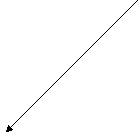
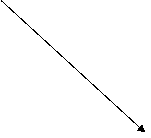
![]()
32. Realizeaza un fisier de tip document care sa contina informatii despre componentele hardware ale calculatorului. Localizeaza in acest text cuvantul calculator si inlocuieste-l cu computer. Sa se salveze fisierul cu numele componente.doc. in folderul creat de tine pe Desktop cu numele Calculator.
33. Deschide un document in aplicatia Word si personalizeaza interfata astfel:
bara cu instrumente de formatare (Formatting) afisata in extremitatea stanga a ecranului;
bara cu instrumente de desenare (Drawing) sa fie afisata in partea de jos a ecranului ;
sa fie atasate si alte butoane pe bara de instrumente standard ;
sa fie afisate pictograme mari;
sa dezactiveze riglele.
34. Creeaza un fisier document salvat cu numele Imagine.doc in folderul Lucru pe care-l vei crea in radacina discului D: apoi insereaza o imagine care va contine in jurul ei un text. Fontul folosit in intregul document va fi Arial Black de dimensiune 18 culoare albastru. Sa se seteze pagina A4 astfel: marginile albe ale documentului stanga - 2.5cm, dreapta - 2cm, sus - 2.7cm, jos - 2.5cm.
35. Creeaza un document Word care sa contine 3 paragrafe. Paragrafele vor fi incadrate in chenare de diferite culori. Fiecare paragraf se va formata alegand un format dorit. Fisierul se va numi aplicatie.doc si-l vei salva in folderul Aplicatii de pe discul C:. La sfarsitul paragrafelor vei crea un tabel cu 3 linii si 6 coloane.